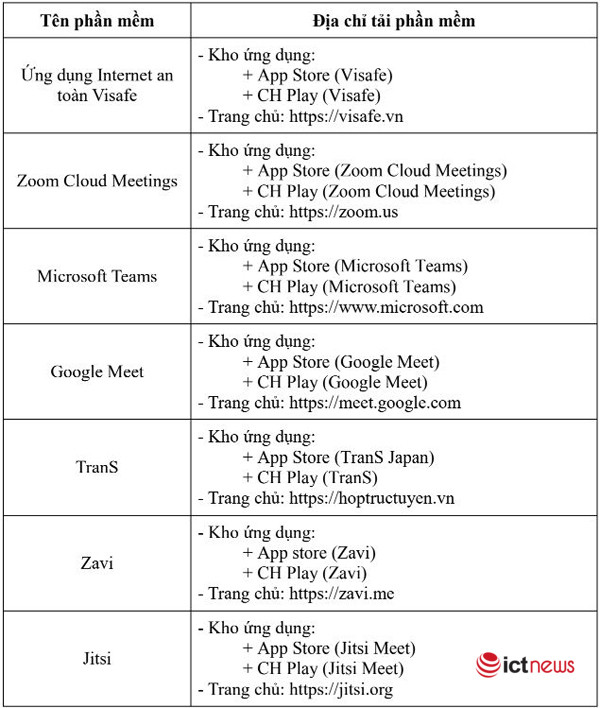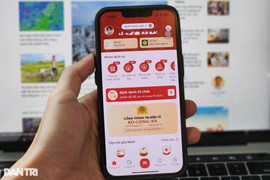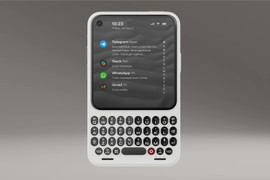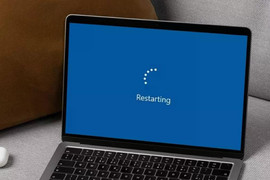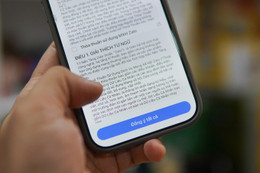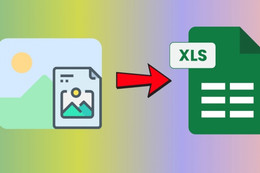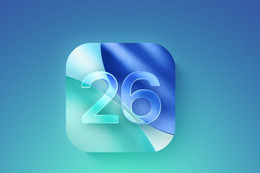Trang bị kỹ năng giúp giáo viên, học sinh bảo vệ lớp học online
Thực hiện nhiệm vụ Bộ TT&TT được giao tại Chỉ thị 24 ngày 3/9 của Thủ tướng Chính phủ, thời gian qua, Cục An toàn thông tin, Bộ TT&TT đã tổ chức khảo sát, xây dựng và khẩn trương phối hợp với các đơn vị chức năng của Bộ GD&ĐT hoàn thiện cẩm nang “Hướng dẫn sử dụng an toàn các phần mềm, công cụ dạy và học trực tuyến”.
Bản mềm của cẩm nang đã được Cục An toàn thông tin đăng tải trên Cổng không gian mạng quốc gia tại địa chỉ https://khonggianmang.vn. Quá trình xây dựng cẩm nang, nhóm soạn thảo có tham khảo, tổng hợp (đã kiểm chứng, đánh giá về mặt nội dung) từ nhiều nguồn thông tin công khai trên Internet.
Cục An toàn thông tin đã có văn bản đề nghị các Sở GD&ĐT tỉnh, thành phố trên toàn quốc hỗ trợ phổ biến cẩm nang đến các cơ sở giáo dục có sử dụng hình thức đào tạo trực tuyến trên địa bàn.
Bên cạnh đó, để triển khai một cách hiệu quả cẩm nang hướng dẫn dạy và học trực tuyến an toàn , Cục An toàn thông tin đã chỉ đạo Trung tâm Giám sát an toàn không gian mạng quốc gia (NCSC) chủ động, phối hợp tổ chức các buổi tập huấn trực tuyến về những nội dung kỹ thuật trong tài liệu hướng dẫn khi có yêu cầu.
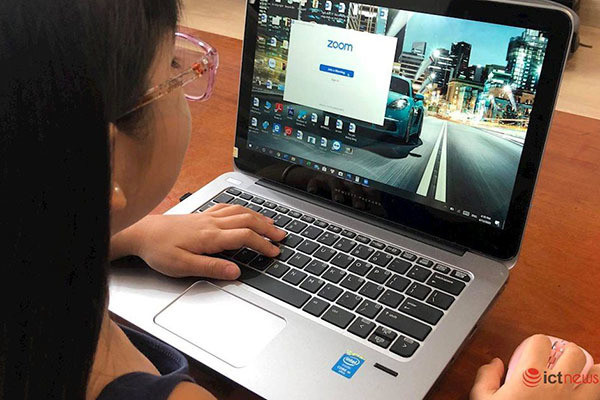
Cẩm nang hướng dẫn học sinh những kỹ năng cơ bản để an toàn trên môi trường mạng. (Ảnh minh họa).
Theo nhóm soạn thảo cẩm nang, Covid-19 là một biến cố không mong muốn và ảnh hưởng tới mọi hoạt động của xã hội. Tuy nhiên, nhìn nhận ở góc độ tích cực, Covid-19 cũng góp phần xóa bỏ nhiều thói quen cũ và giúp những phương pháp giáo dục mới, hiện đại như học trực tuyến, dạy trực tuyến, ứng dụng phần mềm vào giáo dục được tiếp nhận nhanh chóng và dễ dàng hơn.
Covid-19 tạo nên một bước ngoặt trong vai trò của người giáo viên. Cùng với hàm lượng ứng dụng công nghệ trong giáo dục ngày càng tăng cao, các thày cô không chỉ cần sử dụng thành thạo các phần mềm, công cụ để truyền tải kiến thức cho học sinh, mà còn có thêm vai trò hướng dẫn học sinh kỹ năng lên mạng an toàn, bảo vệ học sinh khỏi những rủi ro có thể đến từ môi trường mạng. Bảo vệ các em khỏi tác động tiêu cực từ công nghệ cũng là nhu cầu chung của các phụ huynh khi trang bị máy tính, điện thoại để con em tham gia học tập trực tuyến và các hình thức học tập số khác.
Với cẩm nang mới ra mắt, nhóm soạn thảo mong muốn sẽ hỗ trợ giáo viên, học sinh và cha mẹ tự trang bị cho mình những kiến thức, kỹ năng cơ bản để nhận biết các nguy cơ mất an toàn thông tin trên không gian mạng nói chung, trong quá trình dạy, học trực tuyến nói riêng. Qua đó, có thể tự bảo vệ mình, bảo vệ lớp học của mình trên không gian mạng.
3 lưu ý khi học trực tuyến qua phần mềm
Tại cẩm nang mới được Cục An toàn thông tin cho ra mắt, bên cạnh việc trang bị cho người dùng kỹ năng cơ bản để bảo đảm an toàn thông tin cho thiết bị dạy, học trực tuyến, nhóm soạn thảo cũng hướng dẫn cụ thể giáo viên, phụ huynh và học sinh sử dụng an toàn các phần mềm hỗ trợ dạy, học trực tuyến phổ biến hiện nay gồm Zoom, Microsoft Teams, Google Meet, Trans, Zavi, Jitsi.
“Các phần mềm nêu trên được Cục An toàn thông tin lựa chọn dựa trên kết quả khảo sát thực tế. Thời gian tới, chúng tôi sẽ tiếp tục cập nhật hướng dẫn cho các phần mềm mới khi nhận được ý kiến đóng góp từ giáo viên, phụ huynh và học sinh trong quá trình sử dụng”, đại diện nhóm soạn thảo cho hay.
|
|
| Các địa chỉ tin cậy để tải phần mềm hỗ trợ dạy và học trực tuyến an toàn. |
Cụ thể, với phụ huynh và học sinh, nhóm soạn thảo khuyến nghị để học trực tuyến an toàn, chỉ tải và cài đặt phần mềm từ địa chỉ tin cậy, thông qua kho ứng dụng hoặc trang chủ của nhà phát triển.
Khi học sinh sử dụng chung máy tính để học tập, cha mẹ nên là người tạo riêng tài khoản cho từng bạn và chỉ cài đặt phần mềm cần thiết, không cho phép cài đặt, sử dụng các phần mềm khác. Riêng với các em nhỏ, cha mẹ cần theo sát hướng dẫn của giáo viên và hỗ trợ con em sử dụng các phần mềm để tham gia vào lớp học trong những buổi đầu tiên.
Cha mẹ cũng như học sinh không chia sẻ thông tin về lớp học trên các kênh thông tin công khai. Khi tham gia cần đặt theo tên của học sinh, hoặc đặt theo hướng dẫn của giáo viên. Đồng thời, không mở đường dẫn và tập tin lạ xuất hiện trên lớp học mà không phải do giáo viên chia sẻ.
Bên cạnh đó, cha mẹ và học sinh cần dành thời gian để kiểm tra, cập nhật ứng dụng đang sử dụng để học trực tuyến khi có phiên bản mới. Với trường hợp sử dụng trình duyệt web trên máy tính hoặc điện thoại để tham gia lớp học, cần lưu ý cập nhật phiên bản trình duyệt web.
Đối với phần mềm cài trên điện thoại di động việc cập nhật phiên bản phần mềm có thể thực hiện thông qua App Store (Iphone), CH Play (Android). Khi có phiên bản mới, người dùng sẽ được thông báo để cập nhật. Với máy tính, thông thường các phần mềm sẽ báo khi có phiên bản mới, có thể cập nhật ngay hoặc để sau.
Đáng chú ý, trong cẩm nang, với từng phần mềm Zoom, Microsoft Teams, Google Meet, Trans, Zavi hay Jitsi, phụ huynh và học sinh đều được khuyến nghị 3 lưu ý để học trực tuyến an toàn. Đơn cử như, với Zoom, người dùng được khuyên sử dụng ID ngẫu nhiên, tránh chia sẻ tệp tin của các lớp học và kiểm tra, cập nhật phiên bản phần mềm.
Còn với người dùng phần mềm Jitsi, ngoài việc kiểm tra và cập nhật phần mềm, phụ huynh và học sinh được lưu ý xác định đúng thông tin liên quan đến lớp học cần tham gia, cảnh giác với các đường link lạ và nội dung được chia sẻ.
| Trong phiên bản đầu tiên của cẩm nang “Hướng dẫn sử dụng an toàn các phần mềm, công cụ dạy và học trực tuyến”, bên cạnh những nguy cơ chung như bị lộ lọt thông tin dữ liệu cá nhân, lừa đảo trực tuyến hay bị mã độc tấn công, nghe lén, Cục An toàn thông tin cũng nêu ra một số nguy cơ đặc thù mà học sinh gặp phải trong quá trình tương tác trên không gian mạng như tiếp xúc với các tài liệu có nội dung không phù hợp; tương tác với những đối tượng, tình huống nguy hiểm mà các học sinh không phân biệt được... |